完美解码KMPlayer常见疑难问题解决方法
完美解码KMPlayer常见疑难问题解决方法

完美解码是现在非常流行的播放软件,但完美解码KMP layer的设置不是很人性化,许多网友在使用过程中遇到了这样或那样的问题,笔者结合自己的心得,论坛网友发帖,以及网络将K MPlay er常见问题总结如下,希望能给您以帮助。
问:随便一个声音文件,或视频文件右键选择打开方式,选K MPlay er但没反映,如果先打开KMP layer,再用KM Playe r打开文件就可以播放了。
右键选播放方式的方法用别的播放软件都好用,就K MPlay er不好用?答:是格式关联的问题。
没有真正关联到KM Playe r 。
KMP layer→“选项”→“参数设置”→“文件关联”,勾选对应的视频音频格式,关闭,再双击试试看。
问:为什么用KMP layer播放某些R MVB格式的文件没有声音?答:解决方法1:打开KMP layer,在播放器屏幕上单击右键点“选项”、点击“参数设置”,点击左边的“滤镜控制”,在右边的“D irect Show:”选项栏后删掉MMS T://后面的“.R M.RMV B”,其它可别动,然后关闭退出就搞定了。
解决方法2:下载一个RealP layer 10的c ook.d ll文件,将它替换掉RealP layer 11产生的cook.dll文件。
无论R ealPl ayer11安装在哪里,把下载回来的c ook.d ll替换掉“C:\P rogra m Fil es\Co mmonFiles\Real\Code cs”下的cook.dll就可以立即解决问题。
问:K MPlay er全屏无图像?答:一、打开视频“高级”里面的超级速度模式,在选项→“参数设置”→“视频处理”→“(渲染)VMR9窗口化”。
完美解码常见问题

问:
“自动模式”的使用技巧?
答:
“解码设置中心”的“自动模式”能针对多种媒体文件(特别是高清类)在播放前自动调节适合的分离器和音频解码器,让用户基本不用手工调节解码器,但使用上有一些注意事项:
一、视频文件需已关联到完美解码,且通过双击视频文件打开播放。
编码问题
问:
VobSub 2.33/2.37在RMVB压制中的区别?
答:
2.37的一个新特性是在MKV->RMVB时字幕也可以嵌进去,但存在一些Bug,故默认启用2.33版;VobSub 2.37其中一个bug是不能用于压divx 3的挂字幕片。对于用ffdshow做解码器或片源是divx 5的时候,VobSub 2.37要设为一直启用(alaways load)才能把字幕压进RMVB里。
解码设置中心->启用ffdshow解码DivX、XviD或H264即可。
完美者解码
完美者解码是一款能实现各种流行视频、HDTV回放及编码的全能型影音解码包、可针对各种流行视频格式进行播放.
更新日期:2010-12-31
问:
有些AVI在压制为RMVB时停在某个进度中
答:
出现这种情况,多是片源有坏帧或下载不完整,可以尝试改用Gabest AviSplitter,因为对下载不完整或有坏帧的AVI文件处理较好。
解码设置中心-> AVI分离器->启用Gabest
问:
使用TMPGEnc把MPG/AVI/MKV转为MPEG的注意事项?
常见问题
问:
完美解码是什么?
答:
完美解码是一款能实现各种流行视频、HDTV回放及编码的全能型影音解码包,自带Media Player Classic、KMPlayer、PotPlayer三款流行播放器,支持简、英语言平台下安装,能播放AVI、VCD、DVD、MPG、MP4、RMVB、TS、TP、EVO、M2TS、MKV、OGM、MOV、SCM、CSF、FLV等众多种格式的影音文件。
终极解码、完美解码、KMPlayer设置指南

终极解码、完美解码、KMPlayer设置指南感谢思路源码输出帖子!通过学习,而且升级了自己的显卡,把HD4650升级为5750,再通过调试终于点灯成功。
在这里分享我的操作。
其实非常简单1.把显卡升级为HD5XXX,个人认为最好HD5550以上!我买了蓝宝石HD5750海外版,有DP 接口的2.安装最新的Win7 旗舰版32的,本人安装的是新电脑公司2011贺岁版Ghost版本3.安装11.2ATI显卡驱动:11-2_vista32_win7_32_dd4.安装11.2ATI简体中文控制中心:11-2_vista_win7_32-64_ccc_lang5.安装最新声卡驱动:realtek_Vista_Win7_R257_x866.安装最新HDMI声卡驱动:Realtek_HDMI_R2557.安装DXSDK_Feb108.安装完美解码:完美者解码20110126(里面已经包含了最新的MPC-HC和FFdshow)以上是我安装的软件,足够了!电脑设置:1.电脑设置:在左面右下角,右键点那个喇叭,选择A TI HDMI输出2.音频驱动设置:瑞昱设置界面上选择HDMI输出,喇叭数选择5.1(或6.1 7.1),采样频率选择“16位448000(DVD)”(注意,这个不选是没法输出多声道LPCM源码的。
)3.FFdshow音频解码设置:只更改“输出”设置,把DD~DTS~ AC3~ DTSHD~ DD HD~ DDPLUS~全勾上,下面选16位(别选16位LPCM那个)4.完美解码设置中心:完美者解码器方案:选择: 使用PotPlayer内置解码器硬件解码,自定义里面H264解码器选择:FFDShow(硬解),VC1 解码器选择:FFDShow(硬解),DirX 解码器选择:DivX & Xvid ,音频解码器选择:FFDShow 并打开FFDShow左边的“配置”,就进入到FFdshow音频解码设置:只更改“输出”设置,把DD~DTS~ AC3~ DTSHD~ DD HD~ DDPLUS~全勾上,下面选16位(别选16位LPCM那个)5.打开完美者解码器放片,现在还没点灯成功,别急,右键播放器屏幕右键-->滤镜-->滤镜/解码器设置-->音频解码-->内置解码器(S/PDIF,HDMI输出)设置-->直通(S/PDIF,HDMI)AC3 EAC3 TrueHD DTS DTS-HD MA 全部打钩。
终极解码、完美解码、KMPlayer设置指南

终极解码、完美解码、KMPlayer设置指南感谢思路源码输出帖子!通过学习,而且升级了自己的显卡,把HD4650升级为5750,再通过调试终于点灯成功。
在这里分享我的操作。
其实非常简单1.把显卡升级为HD5XXX,个人认为最好HD5550以上!我买了蓝宝石HD5750海外版,有DP 接口的2.安装最新的Win7 旗舰版32的,本人安装的是新电脑公司2011贺岁版Ghost版本3.安装11.2ATI显卡驱动:11-2_vista32_win7_32_dd4.安装11.2ATI简体中文控制中心:11-2_vista_win7_32-64_ccc_lang5.安装最新声卡驱动:realtek_Vista_Win7_R257_x866.安装最新HDMI声卡驱动:Realtek_HDMI_R2557.安装DXSDK_Feb108.安装完美解码:完美者解码20110126(里面已经包含了最新的MPC-HC和FFdshow)以上是我安装的软件,足够了!电脑设置:1.电脑设置:在左面右下角,右键点那个喇叭,选择A TI HDMI输出2.音频驱动设置:瑞昱设置界面上选择HDMI输出,喇叭数选择5.1(或6.1 7.1),采样频率选择“16位448000(DVD)”(注意,这个不选是没法输出多声道LPCM源码的。
)3.FFdshow音频解码设置:只更改“输出”设置,把DD~DTS~ AC3~ DTSHD~ DD HD~ DDPLUS~全勾上,下面选16位(别选16位LPCM那个)4.完美解码设置中心:完美者解码器方案:选择: 使用PotPlayer内置解码器硬件解码,自定义里面H264解码器选择:FFDShow(硬解),VC1 解码器选择:FFDShow(硬解),DirX 解码器选择:DivX & Xvid ,音频解码器选择:FFDShow 并打开FFDShow左边的“配置”,就进入到FFdshow音频解码设置:只更改“输出”设置,把DD~DTS~ AC3~ DTSHD~ DD HD~ DDPLUS~全勾上,下面选16位(别选16位LPCM那个)5.打开完美者解码器放片,现在还没点灯成功,别急,右键播放器屏幕右键-->滤镜-->滤镜/解码器设置-->音频解码-->内置解码器(S/PDIF,HDMI输出)设置-->直通(S/PDIF,HDMI)AC3 EAC3 TrueHD DTS DTS-HD MA 全部打钩。
完美解码-教你如何调整视频播放器看1080P

在经理了无数磨难之后,我终于再次鼓起勇气来写kmp对应高清播放的文章。
希望这次写完之后赞的多骂偶的少……kmp很多时候不同问题需要不同的对待方法,我不可能面面俱到,这里只是粗浅的带着大家入一下门,大家可以根据这些提示以及方法来自己研究合适自己的配置方案,好了,牢骚到此位置,进入正题。
kmplayer对应高清调试教程开始:预先准备工作:1.kmplayer下载地址:/html_2/1/124/id=10344&pn=0.html2.终极解码(这里解释一下为什么需要终极解码,考虑到很多新手用户找不到各种解码器,所以下载一个终极解码作为解码器合集来提供给kmp解码器)【达人绕行这步,请自行下载自己需要的解码器】下载地址:/multimedia/media/detail-10544.html3.准备电脑一台,操作系统一个,鼠标,键盘各一个,电源接入……(表打我- -)安装工作:xp下无悬念,一路默认,所有的设置都不用考虑,全默认调整即可,我们会有后续调整。
win7用户,请注意安装终极解码的时候,一定要点击右键,选择使用管理员权限进行安装。
这样可以确保解码器都正确的安装到系统(vista同win7)【关掉了UAC的用户可以同xp一样全默认】ps:这里一定要注意,先装终极解码,再装kmp,两个都要装。
进入调试工作:再次重申,要看文字,不要光看图,为了坑害只看图不看文字的人,我下了无数陷阱的说……1.终极解码调整解码中心。
解码中心按照下图所示调整。
这里解释一下为什么要选择为wmplayer这个播放器,首先wmp是微软自己的播放器,配合htpc以及遥控器看电影比较舒服,其次,这个播放器因为是微软自己出的,所以基本上没有什么报错的问题,这样我们把终极解码的解码方案指定给wmp可以说是让我们平时不用的播放器有所作为。
ps:不管你是xp还是vista win7,请确保你的wmp版本为windows mediaplayer 11.我们需要他内置的解码器以及漂亮的外观。
完美解决KMplayer无法播放RMVB、RM电影问题

完美解决KMplayer无法播放RMVB、RM电影问题
完美解决KMplayer无法播放RMVB、RM电影问题
使用kmplayer却无法播放RMVB、RM的电影,即使是什么版本都不能播放,原因是因为:KMplayer不想因为版权问题而引起官司.解决KMplayer的问题吧,其实很简单,不管安装KMplayer的哪个版本,你只要再加上这四个文件,就可以了。
分别是:cook.dll,drvc.dll,pncrt.dll,sipr.dll
原理就是kmplayer:需要解码器,而这些解码文件它不提供,上面说了版权问题,但是你可以先安装realplayer v10(推荐V10以上的版本)realplayer 10安装目录下的这几个文件:
cook.dll,drvc.dll,pncrt.dll,sipr.dll。
你可以直接拷贝出来,直接放到kmplayer目录下,就可以让kmplayer播放rmvb、rm电影了。
删除掉realplayer 10,也能让kmplayer播放rmvb了。
懒人方法,直接下载这4个文件,覆盖原文件即可。
覆盖后,电脑中的rmvb图标就变成kmplayer中的图标了,直接双击就可以用kmplayer播放了。
下载地址:。
终极解码以及完美解码设置指南

一、终极解码以及完美解码设置指南终极解码以及完美解码其实说白了就是一个软件大集合,其中包括了时下最热门的播放器,解码器,以及分离器。
由于终极解码或者完美解码的设置十分霸道,并且自由度不算高,所以我们可以把终极解码或者完美解码当成一个解码器以及分离器的软件包来安装。
也就是说只使用它附带的解码器或者分离器,甚至是播放器,但不使用它自带的设置器,而是使用设置最为细致的KMPlayer。
在这里和大家说明一下,不论是安装了终极解码或者完美解码后,其装在系统里的解码器和分离器是由当前设置所决定,比如您现在想使用NVIDIA VIDEO Decoder,而您就需要将相应的选择调至NVIDIA VIDEO Decoder选项并且应用之后,它才会调出NVIDIA VIDEO Decoder的安装。
同样的,需要调出什么样的解码器,或者分离器,直接在终极解码或者完美解码设置,它就会被安装上了。
可以看出已经可以使用KMPlayer搜索到NVIDIA VIDEO Decoder这个解码器了,这在之前并没有。
另外一点需要大家注意,一般情况下最好不要用终极解码或者完美解码对KMPlayer设置,我们的理由是KMPlyaer的设置功能更为强大。
不过终极解码或者完美解码设置的优先级较高,在设置了KMPlayer的选项之后,再用KMPlayer设置基本无效,所以我们推荐这样设置:在另外安装KMPlayer或者是已经有KMPlayer绿色免安装版的同时,我们在终极解码或者完美解码里调用这个选项:这样做我们就可以把终极解码或者完美解码的默认播放器设置为Media PlayerClassic ,不仅不会对KMPlayer 造成直接影响,又提供了解码器/分离器的同时,还能多了一个Media Player Classic 次选播放器,一举三得。
80286 于2008-07-15 01:31:47 编辑过该帖--------------------------------------------------骐骥一跃,不能十步;驽马十驾,功在不舍;锲而舍之,朽木不折;锲而不舍,金石可镂。
KMplayer常见问题整理
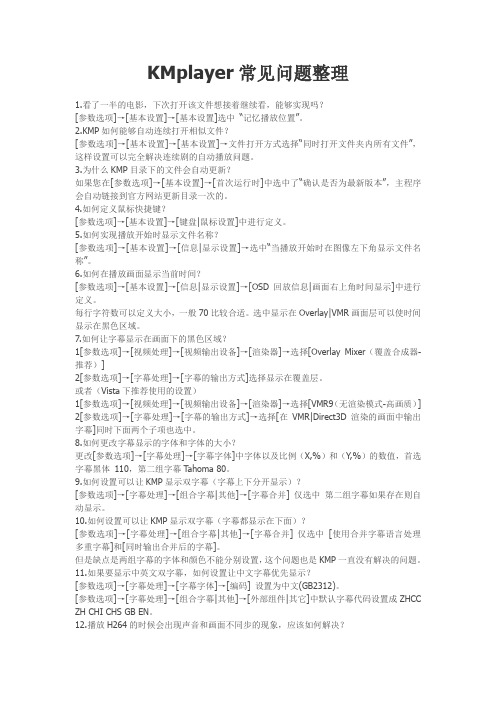
KMplayer常见问题整理1.看了一半的电影,下次打开该文件想接着继续看,能够实现吗?[参数选项]→[基本设置]→[基本设置]选中“记忆播放位置”。
2.KMP如何能够自动连续打开相似文件?[参数选项]→[基本设置]→[基本设置]→文件打开方式选择“同时打开文件夹内所有文件”,这样设置可以完全解决连续剧的自动播放问题。
3.为什么KMP目录下的文件会自动更新?如果您在[参数选项]→[基本设置]→[首次运行时]中选中了“确认是否为最新版本”,主程序会自动链接到官方网站更新目录一次的。
4.如何定义鼠标快捷键?[参数选项]→[基本设置]→[键盘|鼠标设置]中进行定义。
5.如何实现播放开始时显示文件名称?[参数选项]→[基本设置]→[信息|显示设置]→选中“当播放开始时在图像左下角显示文件名称”。
6.如何在播放画面显示当前时间?[参数选项]→[基本设置]→[信息|显示设置]→[OSD回放信息|画面右上角时间显示]中进行定义。
每行字符数可以定义大小,一般70比较合适。
选中显示在Overlay|VMR画面层可以使时间显示在黑色区域。
7.如何让字幕显示在画面下的黑色区域?1[参数选项]→[视频处理]→[视频输出设备]→[渲染器]→选择[Overlay Mixer(覆盖合成器-推荐)]2[参数选项]→[字幕处理]→[字幕的输出方式]选择显示在覆盖层。
或者(Vista下推荐使用的设置)1[参数选项]→[视频处理]→[视频输出设备]→[渲染器]→选择[VMR9(无渲染模式-高画质)] 2[参数选项]→[字幕处理]→[字幕的输出方式]→选择[在VMR|Direct3D渲染的画面中输出字幕]同时下面两个子项也选中。
8.如何更改字幕显示的字体和字体的大小?更改[参数选项]→[字幕处理]→[字幕字体]中字体以及比例(X,%)和(Y,%)的数值,首选字幕黑体110,第二组字幕Tahoma 80。
9.如何设置可以让KMP显示双字幕(字幕上下分开显示)?[参数选项]→[字幕处理]→[组合字幕|其他]→[字幕合并] 仅选中第二组字幕如果存在则自动显示。
关于kmplayer播放器在windows2003下的使用问题
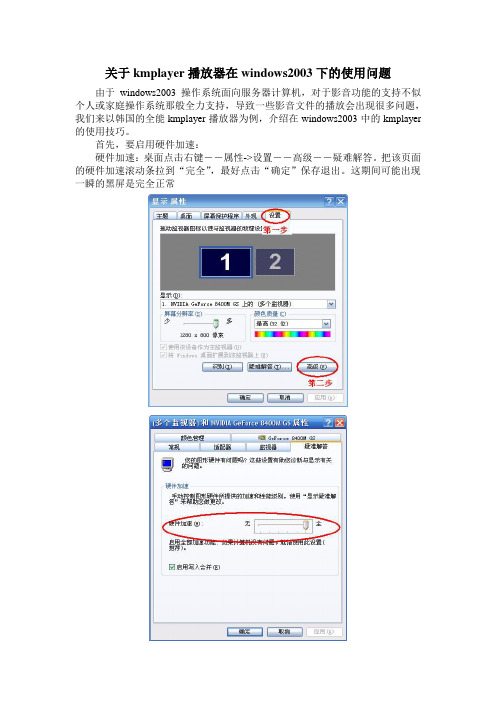
关于kmplayer播放器在windows2003下的使用问题
由于windows2003操作系统面向服务器计算机,对于影音功能的支持不似个人或家庭操作系统那般全力支持,导致一些影音文件的播放会出现很多问题,我们来以韩国的全能kmplayer播放器为例,介绍在windows2003中的kmplayer 的使用技巧。
首先,要启用硬件加速:
硬件加速:桌面点击右键--属性->设置--高级--疑难解答。
把该页面的硬件加速滚动条拉到“完全”,最好点击“确定”保存退出。
这期间可能出现一瞬的黑屏是完全正常
其次,需要对DirectX进行设置。
开始菜单—运行dxdiag:
对DirectX中显示设置Direct3D and AGP 纹理加速三个按钮启用加速,如下图:
对于声音设置一定要设置为“完全加速”
最后,我们在播放kmplayer时,需要对kmplayer播放器进行设置,在kmplayer上单击鼠标右键,选择【视频(高级)】—【视频渲染器】—【VMR 9窗口化】即可,如下图:
至此,设置完成,请打开影音文件看播放效果。
KMPlayer常见问题22例解决方法精华

KMPlayer常见问题22例解决方法精华出处:多特软件站时间:2008-09-22 人气:12403我要提问我来说两句核心提示:KMP,早期名叫WaSaVi播放器.作者:姜永禾(韩国)历时五年自主开发的朝鲜语多媒体图形视窗工程免费项目.目前以其强大的操控功能在众多免费播放器中逐渐显示其开发实力。
相关下载:KMPlayerV3.0.0.1441 R2Kmplayer Plus 2011V3.0.0.1441KMPlayerV3.0.0.1441 正式版KMPlayerV3.0.0.1441 官方版KMPlayerV3.0.0.1439 绿色版KMPlayerV2.9.4.1435KMplayer-来自韩国的影音全能播放器,其强大的功能和良好的兼容性得到很多朋友的喜爱。
但是其配置还是有点过于复杂,不是很容易上手。
现整理出来一些常见问题以及解决方法,希望能够对使用KMplayer 过程中某些问题存在疑惑的朋友一些帮助。
1、看了一半的电影,下次打开该文件想接着继续看,能够实现吗?[参数选项]→[默认设置]→[常规]→[在启动时...]选中“自动继续”。
2、为什么KMP目录下的文件会自动更新?如果您在[参数选项]→[默认设置]→[常规]→[在启动时...]中选中了“检查是否有新版本”,主程序会自动链接到官方网站更新目录一次的。
3、如何定义鼠标快捷键?[参数选项]→[默认设置]→[常规]→[键盘/鼠标设置]中进行定义。
4、如何在播放画面显示当前时间?[参数选项]→[基本设置]→[信息/其他设置]中进行定义。
5、如何实现rmvb文件的边下载边播放?[参数选项]→[滤镜控制]→[分离器]→[基本分离器]→[RM分离器]中选择KMP内置RM 分离器6、播放电影时,想显示中英文双字幕,如何实现双字幕显示?遇到这种情况可用外挂字幕插件支持1)[参数选项]→[滤镜控制]→[自定义滤镜管理器]→[添加外部滤镜]→KMP目录有个VSFilter.dll(vobsub中里面有这个文件),选上。
终极解码设置指南

终极解码以及完美解码设置指南终极解码以及完美解码其实说白了就是一个软件大集合,其中时下最热门的包括了播放器,解码器,以及分离器。
由于终极解码或者完美解码的设置十分霸道,并且自由度不算高,所以我们可以把终极解码或者完美解码当成一个解码器以及分离器的软件包来安装。
也就是说只使用它附带的解码器或者分离器,甚至是播放器,但不使用它自带的设置器,而是使用设置最为细致的KMPlayer。
终极解码以及完美解码设置指南(下)在这里和大家说明一下,不论是安装了终极解码或者完美解码后,其装在系统里的解码器和分离器是由当前设置所决定,比如您现在想使用NVIDIA VIDEO Decoder,而您就需要将相应的选择调至NVIDIA VIDEO Decoder选项并且应用之后,它才会调出NVIDIA VIDE O Decoder的安装。
同样的,需要调出什么样的解码器,或者分离器,直接在终极解码或者完美解码设置,它就会被安装上了。
完美解码终极解码可以看出已经可以使用KMPlayer搜索到NVIDIA VIDEO Decoder这个解码器了,这在之前并没有。
另外一点需要大家注意,一般情况下最好不要用终极解码或者完美解码对KMPlayer设置,我们的理由是KMPlyaer的设置功能更为强大。
不过终极解码或者完美解码设置的优先级较高,也十分霸道,在设置了KMPlayer的选项之后,再用KMPlayer设置基本无效,所以我们推荐这样设置:在另外安装KMPlayer或者是已经有KMPlayer绿色免安装版的同时,我们在终极解码或者完美解码里调用这个选项:完美解码终极解码这样做我们就可以把终极解码或者完美解码的默认播放器设置为Media Player Classic,不仅不会对KMPlayer造成直接影响,又提供了解码器/分离器的同时,还能多了一个Media Player Classic次选播放器,一举三得。
KMPlayer播放器设置指南(上)首先,我要推荐一下KMPlayer播放器,根据我了解仍然有不少朋友使用MYMPC,暴风影音以及风雷影音,大多数人总是认为这些软件更为简单。
KMPlayer设置指南
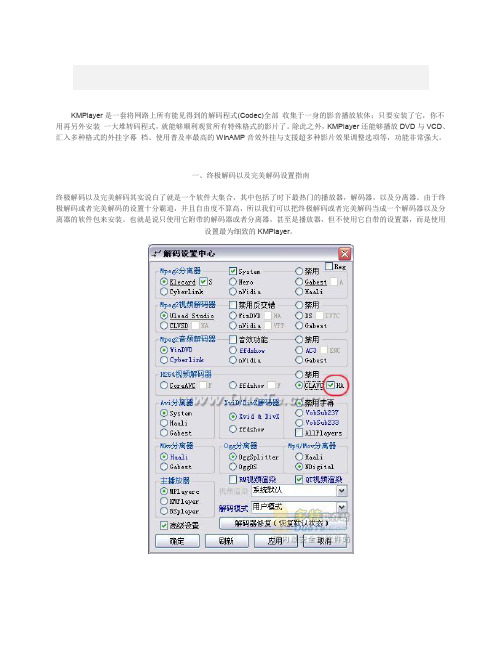
KMPlayer是一套将网路上所有能见得到的解码程式(Codec)全部收集于一身的影音播放软体;只要安装了它,你不用再另外安装一大堆转码程式,就能够顺利观赏所有特殊格式的影片了。
除此之外,KMPlayer还能够播放DVD与VCD、汇入多种格式的外挂字幕档、使用普及率最高的WinAMP音效外挂与支援超多种影片效果调整选项等,功能非常强大。
一、终极解码以及完美解码设置指南终极解码以及完美解码其实说白了就是一个软件大集合,其中包括了时下最热门的播放器,解码器,以及分离器。
由于终极解码或者完美解码的设置十分霸道,并且自由度不算高,所以我们可以把终极解码或者完美解码当成一个解码器以及分离器的软件包来安装。
也就是说只使用它附带的解码器或者分离器,甚至是播放器,但不使用它自带的设置器,而是使用设置最为细致的KMPlayer。
在这里和大家说明一下,不论是安装了终极解码或者完美解码后,其装在系统里的解码器和分离器是由当前设置所决定,比如您现在想使用NVIDIA VIDEO Decoder,而您就需要将相应的选择调至NVIDIA VIDEO Decoder选项并且应用之后,它才会调出NVIDIA VIDEO Decoder的安装。
同样的,需要调出什么样的解码器,或者分离器,直接在终极解码或者完美解码设置,它就会被安装上了。
可以看出已经可以使用KMPlayer搜索到NVIDIA VIDEO Decoder这个解码器了,这在之前并没有。
另外一点需要大家注意,一般情况下最好不要用终极解码或者完美解码对KMPlayer设置,我们的理由是KMPlyaer的设置功能更为强大。
不过终极解码或者完美解码设置的优先级较高,在设置了KMPlayer的选项之后,再用KMPlayer设置基本无效,所以我们推荐这样设置:在另外安装KMPlayer或者是已经有KMPlayer绿色免安装版的同时,我们在终极解码或者完美解码里调用这个选项:这样做我们就可以把终极解码或者完美解码的默认播放器设置为Media Player Classic,不仅不会对KMPlayer造成直接影响,又提供了解码器/分离器的同时,还能多了一个Media Player Classic次选播放器,一举三得。
终极解码以及完美解码设置指南

一、终极解码以及完美解码设置指南终极解码以及完美解码其实说白了就是一个软件大集合,其中包括了时下最热门的播放器,解码器,以及分离器。
由于终极解码或者完美解码的设置十分霸道,并且自由度不算高,所以我们可以把终极解码或者完美解码当成一个解码器以及分离器的软件包来安装。
也就是说只使用它附带的解码器或者分离器,甚至是播放器,但不使用它自带的设置器,而是使用设置最为细致的KMPlayer。
在这里和大家说明一下,不论是安装了终极解码或者完美解码后,其装在系统里的解码器和分离器是由当前设置所决定,比如您现在想使用NVIDIA VIDEO Decoder,而您就需要将相应的选择调至NVIDIA VIDEO Decoder选项并且应用之后,它才会调出NVIDIA VIDEO Decoder的安装。
同样的,需要调出什么样的解码器,或者分离器,直接在终极解码或者完美解码设置,它就会被安装上了。
可以看出已经可以使用KMPlayer搜索到NVIDIA VIDEO Decoder这个解码器了,这在之前并没有。
另外一点需要大家注意,一般情况下最好不要用终极解码或者完美解码对KMPlayer设置,我们的理由是KMPlyaer的设置功能更为强大。
不过终极解码或者完美解码设置的优先级较高,在设置了KMPlayer的选项之后,再用KMPlayer设置基本无效,所以我们推荐这样设置:在另外安装KMPlayer或者是已经有KMPlayer绿色免安装版的同时,我们在终极解码或者完美解码里调用这个选项:这样做我们就可以把终极解码或者完美解码的默认播放器设置为Media PlayerClassic ,不仅不会对KMPlayer 造成直接影响,又提供了解码器/分离器的同时,还能多了一个Media Player Classic 次选播放器,一举三得。
80286 于2008-07-15 01:31:47 编辑过该帖--------------------------------------------------骐骥一跃,不能十步;驽马十驾,功在不舍;锲而舍之,朽木不折;锲而不舍,金石可镂。
完美解码设置教程

【教程】完美解码设置教程(快速入门篇)—修订版(2012-05-29 13:25:11)一、解码方案设置步骤:1. 退出完美解码播放器,然后启动完美解码设置中心。
2. 在“解码切换”标签中可设置解码方案:单击“解码模式”对应框的三角形下拉按钮,可以看到迪奥大哥预设的几种方案,选择一个,选好后点“确定”。
3. 如果你要更改方案,请先放开“自动模式”的勾,然后点相应的三角形下拉按钮,选择你需要的分离器、解码器(解码器后面括号中的“DXVA是“硬件加速”的意思,即开启硬解),选好后点“确定”。
——注:安装完毕,如果不进行设置的话,就是用默认的方案了。
通常情况下,使用默认方案就OK了!如果发现默认方案播放某些文件有问题,你可以自己更改解码方案,也可以参考下面的解码方案。
☆☆☆☆☆☆☆二、推荐方案(测试环境:A卡;XP系统[详见附件4]):为了找到一套能够通杀各种格式的方案,阿拉测试了多种格式的视频文件(TS、TP、M2TS EVO MPG AVI、WMVMKV MOV RMVB RM,,),觉得以下3套解码方案挺好(相关图片见附件1、2),大家可以试试!--- 根据相关要求,Windows Media Player已升级到11;机器配置见附件4。
---------方案一:退出播放器,启动设置中心,在“解码模式”中选择“视频编码” t去掉“自动模式”的勾t主播放器改为“ The KMPlayer” t把“AV I分离器”设为“ KM呐置” t把“MPEG2 TS/P分离器”改为“ Gabest” t把“ H.264视频解码器”改为“CoreAVC t把“音频解码器辟俞出”第一框改为“ FFDShow ,第二框改为“2.1立体声” t点击“ VG1视频解码器”对应的“配置” t把“ WMVS件加速”的勾打上,设为“禁用” T确定T确定。
方案二:退出播放器,启动设置中心,在“解码模式”中选择“影音播放HDTV(PowerDVD DXVA)t去掉“自动模式”的勾t把“ MPEG2 TS/P安离器”改为“ Gabest” t把“H.264视频解码器”改为“ CoreAVC t把“音频解码器&输出”第一框改为“FFDShoW,第二框改为“2.1立体声” t应用^点击“ VG1视频解码器”对应的“配置” t把“WMV!件加速”的勾打上,设为“禁用” t确定t确定。
KMPlayer常见问题及解决方法
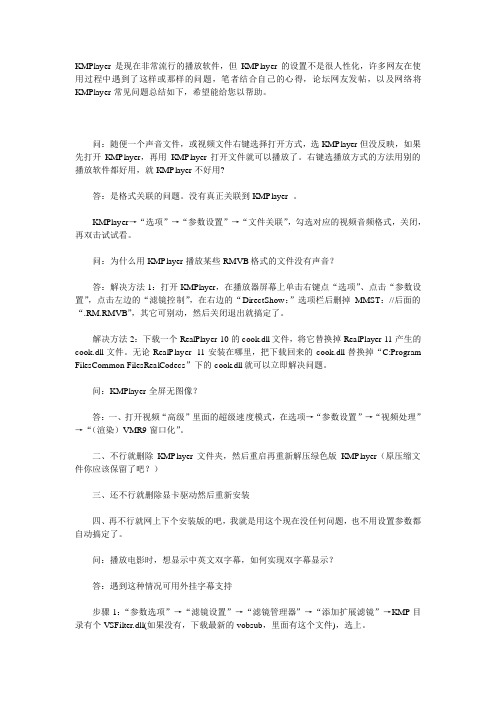
KMPlayer是现在非常流行的播放软件,但KMPlayer的设置不是很人性化,许多网友在使用过程中遇到了这样或那样的问题,笔者结合自己的心得,论坛网友发帖,以及网络将KMPlayer常见问题总结如下,希望能给您以帮助。
问:随便一个声音文件,或视频文件右键选择打开方式,选KMPlayer但没反映,如果先打开KMPlayer,再用KMPlayer打开文件就可以播放了。
右键选播放方式的方法用别的播放软件都好用,就KMPlayer不好用?答:是格式关联的问题。
没有真正关联到KMPlayer 。
KMPlayer→“选项”→“参数设置”→“文件关联”,勾选对应的视频音频格式,关闭,再双击试试看。
问:为什么用KMPlayer播放某些RMVB格式的文件没有声音?答:解决方法1:打开KMPlayer,在播放器屏幕上单击右键点“选项”、点击“参数设置”,点击左边的“滤镜控制”,在右边的“DirectShow:”选项栏后删掉MMST://后面的“.RM.RMVB”,其它可别动,然后关闭退出就搞定了。
解决方法2:下载一个RealPlayer 10的cook.dll文件,将它替换掉RealPlayer 11产生的cook.dll文件。
无论RealPlayer 11安装在哪里,把下载回来的cook.dll替换掉“C:Program FilesCommon FilesRealCodecs”下的cook.dll就可以立即解决问题。
问:KMPlayer全屏无图像?答:一、打开视频“高级”里面的超级速度模式,在选项→“参数设置”→“视频处理”→“(渲染)VMR9窗口化”。
二、不行就删除KMPlayer文件夹,然后重启再重新解压绿色版KMPlayer(原压缩文件你应该保留了吧?)三、还不行就删除显卡驱动然后重新安装四、再不行就网上下个安装版的吧,我就是用这个现在没任何问题,也不用设置参数都自动搞定了。
问:播放电影时,想显示中英文双字幕,如何实现双字幕显示?答:遇到这种情况可用外挂字幕支持步骤1:“参数选项”→“滤镜设置”→“滤镜管理器”→“添加扩展滤镜”→KMP目录有个VSFilter.dll(如果没有,下载最新的vobsub,里面有这个文件),选上。
解决Kmplayer无法调节视频亮度等属性的方法

解决Kmplayer⽆法调节视频亮度等属性的⽅法解决Kmplayer⽆法调节视频亮度等属性的⽅法Kmplayer常⽤两种⽅法调节视频亮度值:1、快捷键:Ctrl+PageUp(增加亮度);Ctrl+PageDown(减少亮度)或者:在播放器上⿏标右键→视频(基础)→减⼩‘Y’(更暗)/ 增加‘Y’(更亮)注意:这种⽅法可以⼤范围快速但粗糙的调节视频亮度。
2、快捷键:E(增加亮度);W(重置);Q(减少亮度)或者:在播放器上⿏标右键→视频(⾼级)→H/W⾊彩控制→亮度:增加 / 亮度:重置 / 亮度:减少注意:这种⽅法调节亮度值虽然较缓慢,但是效果细腻⾃然(推荐)。
但是我们在使⽤Kmplayer播放器⼀段时间后有可能突然发现:以上调节亮度的⽅法全部失效,进⽽你也将发现右键菜单中:视频(基础)、视频(⾼级)中所有功能全部失效。
甚⾄你还可能发现⾃⼰⽆法截屏。
解决办法:1、打开播放器,按F2键进⼊“参数设置”菜单。
按照下图⽅法将“条件”项⽬设置为“总是使⽤(强烈推荐)”如上设置后,截屏功能肯定可以恢复。
但如果还是⽆法调节亮度等属性时请继续按照下⾯的⽅法检查播放器设置:2、在播放器上右键⿏标,确保关闭“视频(⾼级)”选项中的“超级速度模式”和“⾼速模式”。
在⾼速模式下⽆法使⽤播放器内的滤镜。
如图:上⾯的检查⽅法⽹上很多⽂章都提到过,若即便如此设置仍然⽆法重新使⽤调节亮度等功能,请接着往下看,这是Kmplayer播放器⼀个还没能解决的不尽如⼈意之处。
3、请放弃使⽤VMR渲染器。
后果是字幕输出模式不能选择“描绘到VMR表⾯”,显⽰效果会有⼀定程度降低。
不过为了能重新调节视频亮度,⽆可奈何只能这样选择了。
渲染器设置⽅法:按F2键打开设置菜单,找到“视频处理”,如图:字幕输出模式设置:⽅法1,⿏标右键,如图:⽅法2,按F2键打开设置菜单,找到“字幕处理”,如图:这样设置后,右键菜单的“视频(基础)”和“视频(⾼级)”中所有功能恢复,Kmplayer重新可以对播放的视频调节亮度、对⽐度、⾊度等等。
KMPlayer硬解设置和音量过低的处理

KMPlayer硬解设置和音量过低的处理 一、视频硬解部分 首先要保证你的硬件支持视频硬解。
F2进入KMP设置中心-“外部视频解码器”,先点击“搜索外部解码器”;在出现的窗口中点击“在扫描后添加”,程序会将系统中已注册的编码添加到列表中以供使用;在“外部音频解码器”中做同样的设置。
图1 再次进入“外部视频解码器”,重点说一下几种常用的高清格式:“MPEG-2、H.264、AVC1、VC-1”。
* MPEG-2 视频:在“MPEG-2 视频“的编码设置成“CyberLink Video/SP Decoder (PDVD8)”; * H.264 视频:选择“MPC -Video decoder”或是“CyberLink Video/SP Decoder (PDVD8)”都可以;“MPC -Video decoder”不需要进行设置,它会自动检测,并自动开启硬解;如果选择了“CyberLink Video/SP Decoder (PDVD8)”,点击编码右边的“C”按钮进行设置,在弹出的窗口中钩选“Use DxVA”项目以开启硬解;* AVC1 视频:设置情况和“H.264 视频”是一样的,可以直接参考;* VC-1 视频:除选择“MPC -Video decoder”或是“CyberLink Video/SP Decoder (PDVD8)”,但更推荐使用“WMVideo Decoder DMO”编码;选择它后同样点击右边的“C”按钮进行设置,默认情况下除了“DxVA WMV Support”是“Enable”其它三个项目都是Off的状态,需要做的就是将“DxVA WMV Logging”和“Internal Deinterlacer”为“On”,“Post Processing”设置为“STRONG DEBLOKING+DERINGING”。
图2 进入“滤镜控制 - 分离器”,将“MPEG-2 PS”和“MPEG-2 TS”项目设置为“Moonlight”系列的分离器,设置为“Haali”也行两种分离器都是很不错的分离器。
视频解码器音频解码输出常见问题

视频解码器音频解码输出常见问题在使用视频解码器的过程中,我们常常会遇到一些与音频解码输出相关的问题。
这些问题可能会影响视频播放的质量和完整性,因此我们需要学习如何解决这些问题。
下面是一些常见的视频解码器音频解码输出问题和解决方法:问题一:音频没有声音在播放视频时,你可能会发现视频有画面,但没有声音。
这种情况通常是由于音频解码器设置不正确导致的。
以下是一些可能的解决方案:1.检查音频解码器设置是否正确。
如果您使用的是第三方视频播放器,例如PotPlayer和MXPlayer,则应该进入设置并查找音频设置来确保音频解码器正常工作。
如果您使用的是Windows Media Player,则可以通过单击“选项”>“安装解码器”>“高级”来查看音频解码器设置。
2.检查视频文件本身是否有问题。
有时候,视频文件可能本身就没有声音。
您可以通过将视频文件在另一台计算机上播放来检查是否存在此问题。
3.检查计算机的音频设置。
在一些情况下,计算机本身的音频设置可能会阻止音频的正常输出。
您可以通过单击任务栏上的音量图标来查看计算机的声音设置。
问题二:音频输出杂音另一个常见的音频解码问题是杂音。
这种情况可能有多种原因。
以下是一些可能的解决方案:1.可能存在与音频线路或扬声器相连的硬件问题。
这种问题可能由于线路短路、电容器老化等原因导致。
您可以检查音频线路或更换扬声器来解决此问题。
2.检查计算机音频设置。
如果您发现杂音只在播放视频时出现,那么问题可能与计算机的音频设置有关。
您可以通过检查音频设置或更改音频输出设置来解决这个问题。
3.通过调整音频解码器设置来解决。
您可能需要查找音频解码器的设置,以确保输出质量是正确的,并且杂音问题已得到解决。
问题三:音频视频不同步有时候,您可能会发现在播放视频时音频视频不同步。
这种情况可能由于提供的视频和音频文件不同步或者解码器配置有误导致。
以下是一些可能的解决方案:1.使用同步软件解码器。
完美解码使用帮助-9页word资料

完美解码使用帮助常见问题问:完美解码是什么?答:完美解码是一款能实现各种流行视频、HDTV回放及编码的全能型影音解码包,自带Media Player Classic、KMPlayer、PotPlayer三款流行播放器,支持简、英语言平台下安装,能播放AVI、VCD、DVD、MPG、MP4、RMVB、TS、TP、EVO、M2TS、MKV、OGM、MOV、SCM、CSF、FLV等众多种格式的影音文件。
主页:或问:完美解码对比别的编解码器集成包有何优势?答:"完美解码"是一款能实现各种流行视频、HDTV回放及编码的全能型影音解码包,支持播放AVI、VCD、DVD、MPG、MP4、RMVB、TS、TP、EVO、M2TS、MKV、OGM、MOV、SCM、CSF、FLV等众多种格式的影音文件。
"解码设置中心"更预设了多种解码模式,一般情况下,选取适宜的解码模式即可获得良好的播放效果,有经验的用户更可自行调整。
"完美解码"的另一特色是兼容编码类软件,在[视频编码用户]模式下,配合压制工具可把常见媒体(AVI/MPG/VOB/MKV/OGM/…)转为RMVB/WMV/AVI/…卖花赞花香,以上只是藏拙露强而已^_^问:为什么组件中有一些分离器、解码器的功能是相同的?答:组件中的分离器、解码器大都为国外网友开发,不同作者编写的都有其优势的一面,所以完美解码中有些插件装上即注册并使用,有些只是以文件方式复制,要使用时通过"解码设置中心"切换使用。
问:集成Media Player Classic、KMPlayer、PotPlayer三款播放器?答:这三款播放器各有优劣的方面,各有用武的场所,以下是简单介绍:Media Player Classic小巧、效率高、稳定,是播放DVDRip类视频的好选择。
KMPlayer功能异常强大但稳定性稍欠,播放器支持在多种视频渲染输出下加载字幕,可避免因使用VobSub加载字幕而无法实现硬解及资源占用较厉害的情况,是播放HDTV(高清)视频的好选择。
- 1、下载文档前请自行甄别文档内容的完整性,平台不提供额外的编辑、内容补充、找答案等附加服务。
- 2、"仅部分预览"的文档,不可在线预览部分如存在完整性等问题,可反馈申请退款(可完整预览的文档不适用该条件!)。
- 3、如文档侵犯您的权益,请联系客服反馈,我们会尽快为您处理(人工客服工作时间:9:00-18:30)。
答:设好一种配置后“参数选项”→“配置备份”将当前配置保存起来,然后在右键菜单里就会多一项选择“参数配置切换”的菜单,就可以恢复到你设置好的一系列参数。
问:如何在不调整系统音量的情况下,增大播放的音量?
答:“选项”→“音频处理”→“独立音频控制”→“声音综合控制”→“基本音量调节”,范围在0%-400%之间。可以通过Ctrl+TAB查看启用的“Audio DSP”是否设置成功。并且不能在极速模式下,要求启用音频特效。
答:是格式关联的问题。没有真正关联到KMPlayer 。
KMPlayer→“选项”→“参数设置”→“文件关联”,勾选对应的视频音频格式,关闭,再双击试试看。
问:为什么用KMPlayer播放某些RMVB格式的文件没有声音?
答:解决方法1:打开KMPlayer,在播放器屏幕上单击右键点“选项”、点击“参数设置”,点击左边的“滤镜控制”,在右边的“DirectShow:”选项栏后删掉MMST://后面的“.RM.RMVB”,其它可别动,然后关闭退出就搞定了。
四、再不行就网上下个安装版的吧,我就是用这个现在没任何问题,也不用设置参数都自动搞定了。
问:播放电影时,想显示中英文双字幕,如何实现双字幕显示?
答:遇到这种情况可用外挂字幕支持
步骤1:“参数选项”→“滤镜设置”→“滤镜管理器”→“添加扩展滤镜”→KMP目录有个VSFi),选上。
完美解码是现在非常流行的播放软件,但完美解码KMPlayer的设置不是很人性化,许多网友在使用过程中遇到了这样或那样的问题,笔者结合自己的心得,论坛网友发帖,以及网络将KMPlayer常见问题总结如下,希望能给您以帮助。
问:随便一个声音文件,或视频文件右键选择打开方式,选KMPlayer但没反映,如果先打开KMPlayer,再用KMPlayer打开文件就可以播放了。右键选播放方式的方法用别的播放软件都好用,就KMPlayer不好用?
步骤3:“参数选项”→“滤镜设置”→“解码器”→“扩展视频解码器”,点击“搜索扩展解码器”,这是为了搜索我们安装过的“Moonlight MPEG2 video Decoder”。
步骤4:在弹出的窗口中点击“搜索”按钮,经过搜索之后,就会显示在系统中已经安装的解码器列表。
步骤5:点击“确定”按钮后,返回到“扩展视频解码器”窗口,将“MPEG2 视频”的这一项设置为“月光三套件”之视频解码器(Moonlight-Elecard MPEG2 Video Decoder)
答:不要使用硬件色彩控制E和Q来调整亮度,如果怕误调整,可以取消硬件色彩控制的快捷键定义。
问:看了一半的电影,下次打开该文件想接着继续看,能够实现吗?
答:右键菜单“播放”→“记住播放位置”
问:播放某影片CPU一直占用100%,如何解决?
答:可以尝试使用下面的方法,更换默认的视频音频解码器。
步骤1:“参数选项”→“滤镜管理器”→“添加已注册滤镜” 添加 Windows Media source filter,并作为源过滤器勾选。
播放如果出现严重跳帧停顿,可使用KMP预储装置“参数选项”→“滤镜设置”→“内置源滤镜”,预储容量调整为30~50兆。
问:为什么KMP目录下的文件会自动更新?
答:插件目录下文件都有什么用途?
答:“plugins”目录下都是用于Winamp的插件,允许删除。不过在KMP同步截取功能上可能有些影响,因为要用到里面的音频转换插件,如果保留可以多一些选择性。(enc_ 部分)
问:用KMP播放影片后,再用其他播放软件播放,影片的色彩就不对了,只有重启后才能正常。请问这个现象如何能够避免?
问:KMPlayer全屏无图像?
答:一、打开视频“高级”里面的超级速度模式,在选项→“参数设置”→“视频处理”→“(渲染)VMR9窗口化”。
二、不行就删除KMPlayer文件夹,然后重启再重新解压绿色版KMPlayer(原压缩文件你应该保留了吧?)
三、还不行就删除显卡驱动然后重新安装
步骤1:用Tab键查看一下目前的影片使用的解码器,我们假设视频和音频都是MPEG2编码,月光套件(Moonlight-Elecard MPEG2 Video Decoder)对于MPEG2解码效果很好,并且支持硬件加速,因此我们将解码器更换为月光套件。
步骤2:取消目前MPEG2解码器。“参数选项”→“滤镜设置”→“解码器”→“内置视频解码器” 去选MPEG2。
步骤2:“参数选项”→“滤镜设置”→ 扩展字幕控制 将禁用取消即可
但是注意在极速模式下不能自动启动vobsub
问:如何能够让字幕正确显示?
答:“参数选项”→“字幕处理”→“字体”→语系设置为中文(简体),“默认字幕代码”设置成CHS GB。
问:KMPlayer拖动播放MOV文件停顿比较明显,这个如何优化?
答:在“参数选项”→“滤镜设置”里面的Mplayer项内添加 .MOV,同时把QuickTime项内的.MOV删除。
问:如何让字幕显示在画面下的黑色区域?
答:“参数选项”→“字幕处理”→绘制到图表层,或者右键菜单“平移与扫描”选择“4:3-纵向拉伸”就可以了。
问:KMPlayer如何实现多配置文件?
步骤8:回到“滤镜管理器”窗口后,将这个滤镜的优先级设置为“强制使用”,此时“月光三套件”设置成功了。
步骤9:按Alt+F切换到急速模式,这样才能使用刚才定义的编码器。
问题:如何播放在线节目?
答:格式 hxxp://127.0.0.1:8888/X.rm 播放设置方法:
答:如果您在“参数选项”→“一般选项”中选中了“检查是否有新版本”,主程序会自动链接到官方网站更新目录一次的。
问:为什么在KMP中注册了Vobsub,却不能配置DirectVobSub属性?
如果仅仅是在“添加扩展滤镜”注册了Vobsub,没有安装Vobsub是不能配置DirectVobSub属性的,要想配置DirectVobSub属性,需要在系统中注册VSFilter.dll。注册方法:
解决方法2:下载一个RealPlayer 10的cook.dll文件,将它替换掉RealPlayer 11产生的cook.dll文件。无论RealPlayer 11安装在哪里,把下载回来的cook.dll替换掉“C:\Program Files\Common Files\Real\Codecs”下的cook.dll就可以立即解决问题。
方向键 快进,后退。
Scroll Lock 可以在屏幕右上角显示当前播放时间。
希望对于准备尝试KMP和对使用过程中一些问题还存在疑惑的朋友能够从这里找到答案。
步骤1:“参数选项”→“滤镜设置”→DirectShow中删除.RM。
步骤2:“参数选项”→“滤镜管理器”→“添加已注册滤镜” 添加 RealMedia Source,并作为源过滤器勾选。
首次打开因为存在缓冲过程需要等少许时间,出现定屏情况可按先暂停播放再继续播放。
格式 hxxp://127.0.0.1:8888/XXX.asf 播放设置方法:
步骤6:“参数选项”→“滤镜设置”→“解码器”→“扩展音频解码器”,将“MPEG2 音频”这一项设置为“月光三套件”之音频解码器(Moonlight Odio Dekoda)
步骤7:“参数选项”→“滤镜设置”→“滤镜管理器”→“添加已注册的滤镜”,在滤镜列表中选择“月光三套件”之分离器(Moonlight-Elecard MPEG2 Demultiplexer),点击“确定”。
以后vobsub会记住这种格式的字幕而优先选择了。
问:KMPlayer常用快捷键有?
答:软件色彩调整 U增加,T降低。(使用kmp播放器内置解码器的时候使用)
Ctrl+L 用来切换字幕语言。
Ctrl+“ 下移字幕位置。
Ctrl+” 上移字幕位置。
PageUp PageDown 用来播放上一集下一集。
步骤1;复制VSFilter.dll到 C:\windows\system32
步骤2:“开始-运行”,输入“regsvr32 vsfilter.dll”
问:为什么使用KMP显示多字幕,画面会有停顿现象?
答:建议不要使用KMP自己来显示多字幕,还是使用Vobsub+KMP的方法。比如让Vobsub来显示英文字幕,用KMP来显示中文字幕。
禁止KMP显示多字幕的设置方法,“参数选项”→“字幕处理”→“字体”→立即显示SMI中的多国语言字幕 取消选中即可。
另:vobsub调用字幕是按照字母顺序的。指定vobsub仅播放英文字幕的方法是(中文同理):
步骤1:播放影片。
步骤2:手动选择播放英文字幕。
步骤3:然后选中DirectVobSub属性中→“其他”→立即应用更改。
